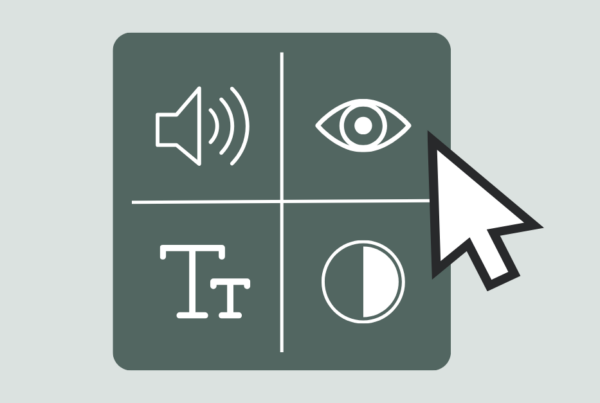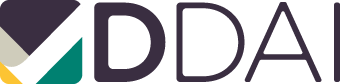Mensen zonder functiebeperking staan er niet vaak bij stil, maar het grootste gedeelte van het internet is slecht toegankelijk. Onderzoek uit 2022 laat zien dat zo’n 97% van het internet niet voor iedereen in dezelfde mate toegankelijk is. Het gaat hier vooral om ontoegankelijke content, zoals video’s zonder bijschriften, onleesbare contrasten en afbeeldingen zonder alternatieve teksten.
Mensen die digitale content maken en publiceren, zijn zich vaak niet bewust van de problemen die zij veroorzaken. Het gaat hier om onwetendheid, niet om kwaadwilligheid. Het kan dus wel anders.
Daarom maken organisaties zich hard voor het vergroten was bewustwording rondom digitale toegankelijkheid. Zo schrijft Digitaal Toegankelijk bijvoorbeeld content als deze en geven we bewustwordingstrainingen digitale toegankelijkheid. Maar, hoe mooi is het als grote bedrijven bijdragen aan deze bewustwording? En, wat als content bij de bron toegankelijk wordt gemaakt?
In dit artikel lees je over de Microsoft’s Accessibility Assistant en de rol die het speelt bij het creëren van een toegankelijker internet.
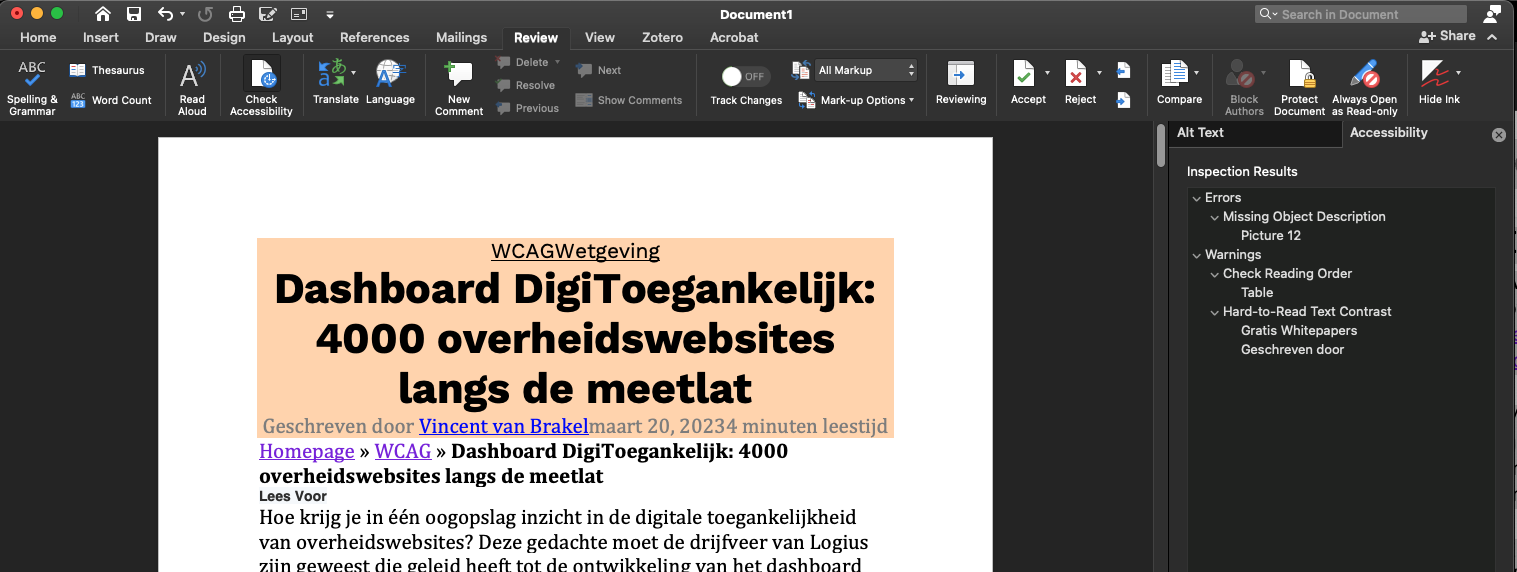
Screenshot van de Accessibility Checker in Word. Rechts staat een overzicht van toegankelijkheidsproblemen.
Wat is Accessibility Assistant?
Een groot deel van alle online content wordt gemaakt binnen de software van Microsoft. Denk aan Microsoft Word, Excel en bijvoorbeeld Powerpoint. Microsoft heeft de afgelopen jaren gewerkt aan het integreren van digitale toegankelijkheid in hun producten, zodat contentmakers direct aan de slag kunnen met toegankelijkheid tijdens het creëren van online content.
Microsoft introduceert binnen die gedachtegang nu Accessibility Assistant: een tool om het contentmakers gemakkelijker te maken om hun content te controleren op toegankelijkheid, zónder dat het hun productiviteit in de weg zit. Een mooie belofte!
Accessibility Assistant, of toegankelijkheidsassistent in het Nederlands, is de opvolger van de bestaande Accessibility Checker. Deze software is net als zijn voorganger geïntegreerd in de Office 365 producten – zoals Word – en is daarom gemakkelijk te gebruiken. Zoals Microsoft zelf beschrijft: Accessibility Assistant kan toegankelijkheidsproblemen voorkomen vóórdat ze een probleem worden.
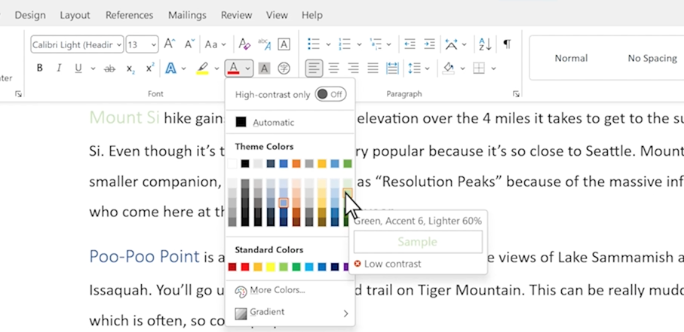
Screenshot van de Accessibility Assistant uit de video van Microsoft. In het drop down-menu waar kleuren worden gekozen, is aangegeven hoe goed de kleur contrasteert met de achtergrond.
Toegankelijke kleuren kiezen
Eén van de manieren waarop de Accessibility Assistant het internet toegankelijker maakt, is door gebruikers te helpen bij het kiezen van toegankelijke kleuren. Wanneer de tekst niet voldoende contrasteert met de achtergrondkleur, is het voor slechtzienden moeilijk of onmogelijk om de tekst te lezen. Volgens de WCAG niveau AA moet deze contrastverhouding minstens 4,5:1 zijn.
Maar, hoe weet je wat de verhouding is van kleuren is waarmee werkt? De Accessibility Assistant heeft meerdere oplossingen voor dit probleem:
- Bij het selecteren van een kleur wordt aangegeven hoe goed deze contrasteert met de achtergrondkleur.
- Er is een mogelijkheid om kleuropties te beperken tot kleuren met hoog contrast. Zo weet je altijd dat het kleurcontrast goed zit.
- Bij tekst met onvoldoende contrast geeft de Accessibility Assistant een melding. Een voorbeeld hiervan is te zien in onderstaand screenshot. Via het toegankelijkheidsicoon brengt de Accessibility Assistent je op de hoogte van ontoegankelijkheden.
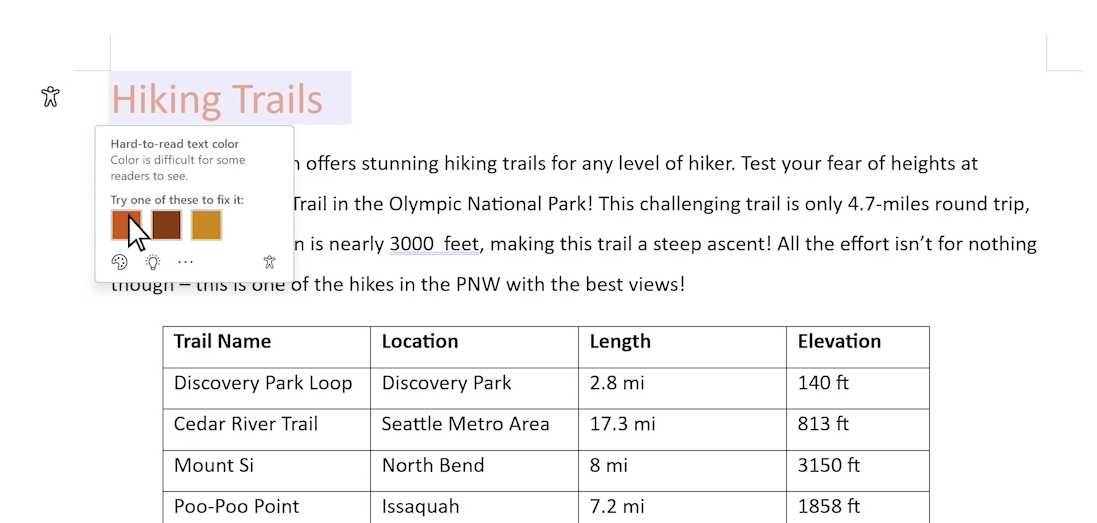
Screenshot van de Accessibility Assistant uit de video van Microsoft. Als de tussenkop geselecteerd wordt, verschijnen alternatieve tekstkleuren die beter contrasteren.
Meldingen over ontoegankelijkheden
De Accessibility Assistant heeft overeenkomsten met de voorganger, de Accessibility Checker. Via een menu aan de rechterzijde van Word heb je snel inzicht in de toegankelijkheid van het document waarin je werkt. Zo lees je over de structuur van het document, alternatieve beschrijvingen van afbeeldingen, de toegankelijkheid van tabellen en meer. In onderstaand screenshot is deze layout te zien.
Verder genereert Microsoft 365 automatisch alternatieve beschrijvingen voor afbeeldingen en foto’s. Als contentmaker hoef je daarom alleen maar de beschrijving te controleren op juistheid.
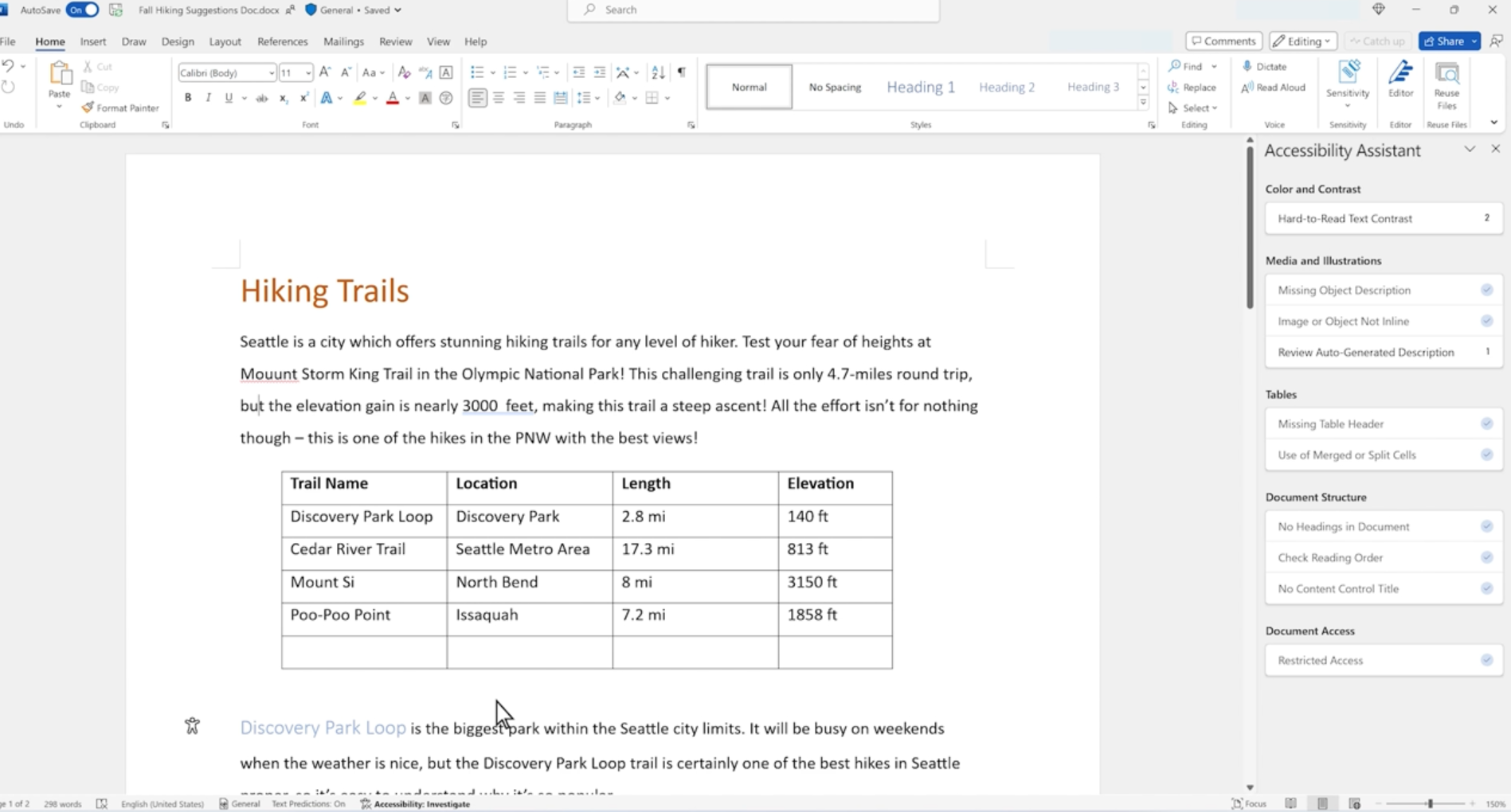
Screenshot van de Accessibility Assistant uit de video van Microsoft. Rechts staat een overzicht van verbeterpunten op het gebied van Toegankelijkheid.
Aan de slag met Accessibility Assistant
Microsoft is druk bezig om de Accessibility Assistant voor alle Microsoft 365 gebruikers beschikbaar te maken. Naar verwachting rolt het bedrijf deze update in de komende weken uit. Na verloop van tijd moet de Accessibility Assistant de huidige Accessibility Checker volledig vervangen.